
Reparo de fotos com IA
Repare suas fotos, melhore a qualidade e restaure momentos preciosos com uma solução baseada em IA.
20/04/2019 • Arquivado para: Recuperação de dados Mac • Soluções comprovadas
Já encontrou uma situação em que você precisa limpar o seu MacBook Air e começar de novo com uma 'nova' máquina? Se ainda não, você deve saber que há muitas razões que podem causar a restauração de MacBook Air, por exemplo, discos rígidos corrompidos, ataques de vírus, desempenho lento e erros do sistema. Caso não saiba como restaurar seu mac, não entre em pânico - o processo é muito simples e direto. Nós mostramos aqui os passos necessários para redefinir o MacBook Air para as configurações de fábrica abaixo, vamos ver.
Antes de iniciar a restauração do seu MacBook Air para as configurações de fábrica, verifique se todos os dados importantes do seu computador foram armazenados em um backup. Você tem que fazer isso pois o processo de redefinição irá limpar todos os dados no seu disco rígido. A maneira mais fácil de fazer backup de dados armazenados localmente no seu MacBook Air é usando o recurso Time Machine da Apple.
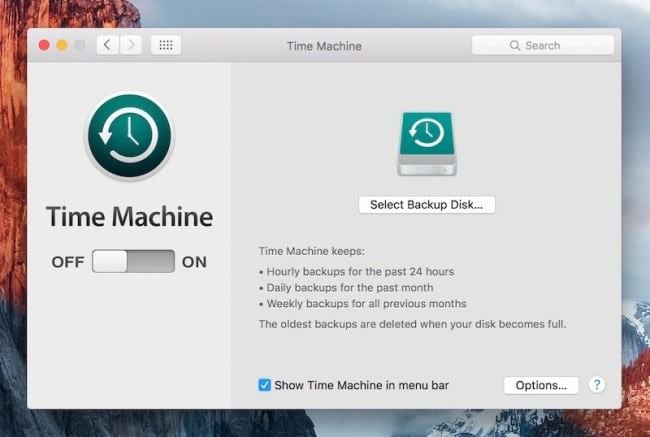
Agora que você tem tudo salvo, pode começar a colocar sua máquina em movimento. Certifique-se de que o seu MacBook Air esteja totalmente carregado ou conectado a uma tomada para que o dispositivo não seja desligado a meio da restauração.
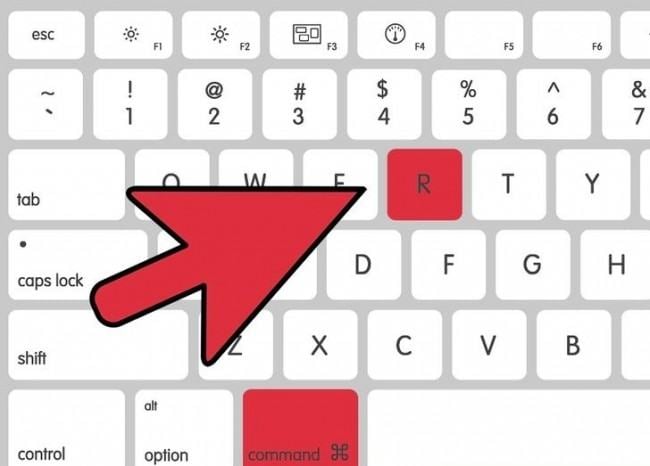
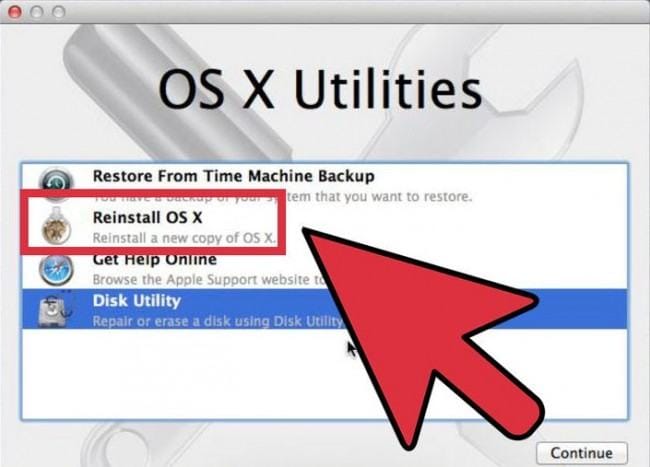
O seu MacBook Air deve reformatar o disco rígido depois de clicar no botão "Continuar". Reinicie o seu MacBook Air após o processo ser finalizado. Você poderá ver que seu MacBook Air agora está restaurado ao seu estado original, como na primeira vez que o tirou da caixa.
Se você não conseguiu fazer backup de seus dados antes de limpar sua máquina, existe uma maneira simples de restaurar dados do MacBook Air. Você também pode usar este método se o Time Machine não estiver cooperando bem com você.
O Recoverit para Mac é um software de recuperação de dados de terceiros que é capaz de ajudá-lo a recuperar dados perdidos ou excluídos do seu MacBook Pro. Ele é capaz de recuperar uma ampla gama de formatos de arquivos em qualquer tipo de situação, como discos rígidos danificados, ataques de vírus, sistema corrompido, formatação, etc.
Baixe e instale gratuitamente o software de recuperação de dados Recoverit para Mac no seu computador. Siga os próximos passos para executar a recuperação de dados do Mac.


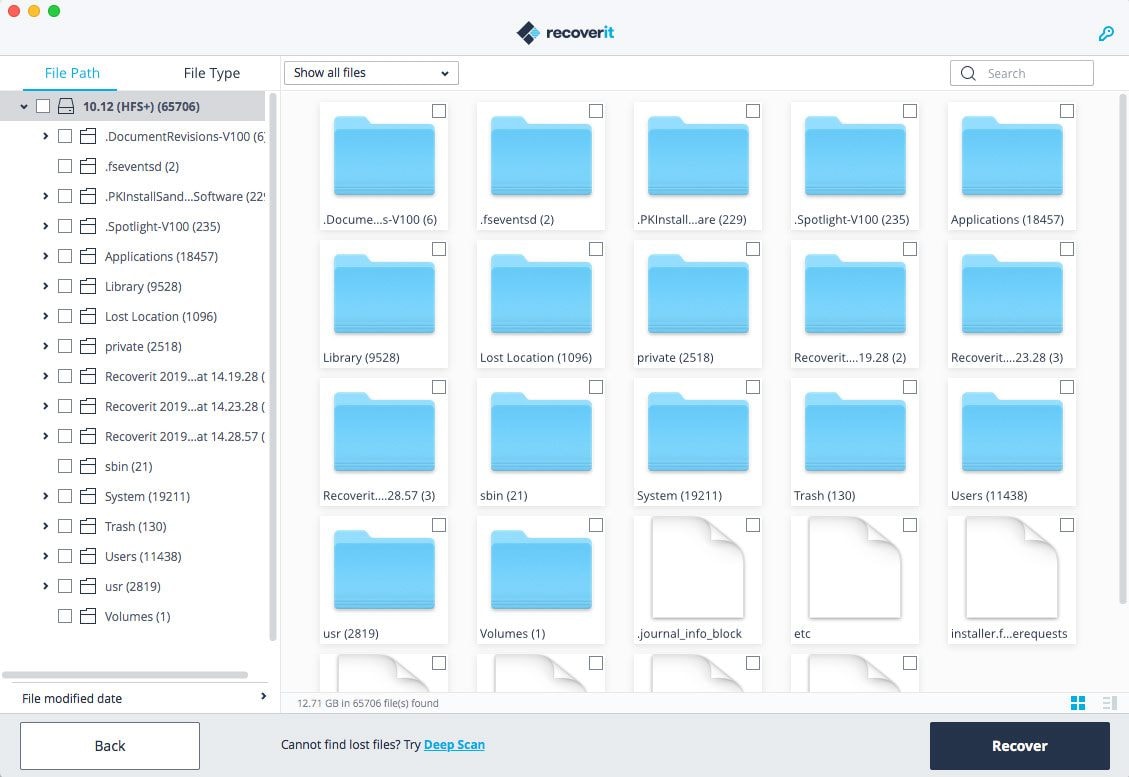
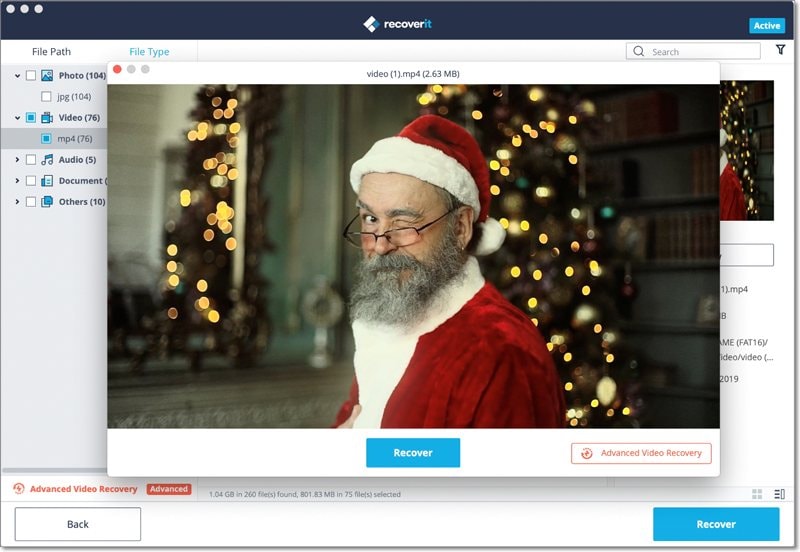
Bastam apenas 3 passos simples para recuperar dados do MacBook Air. Será o mesmo processo para recuperação de fotos do Mac, ou qualquer outro tipo de dados.
A partir do nosso guia, você pode ver que não há necessidade de soar o alarme quando surgir a necessidade de restaurar seu MacBook Air. Tanto a restauração do MacBook Air quanto dos seus dados não são tão assustadoras. É fácil como o abecedário. Esperamos que a sua máquina não precise passar por todo esse processo, mas, se necessário, desejamos-lhe boa sorte!
Devido ao requisito do macOS High Sierra (macOS 10.13), os usuários de Mac não têm permissão para acessar a unidade integrada de sistema de nenhum aplicativo. Portanto, se você precisar restaurar dados perdidos do disco do sistema no macOS 10.13, primeiro "desative a Proteção de Integridade do Sistema".
Como desativar a "proteção de integridade do sistema"? Por favor, siga os passos abaixo.
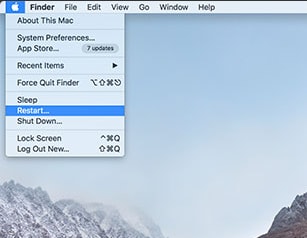
Passo 1 Reinicie o Mac e mantenha as teclas "Comando + R" pressionadas simultaneamente após ouvir o toque de inicialização. Isto iniciará o OS X no modo de recuperação.
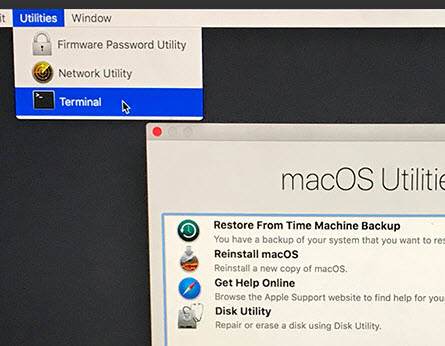
Passo 2 Quando a tela "OS X Utilities" aparecer, abra o menu "Utilities" na parte superior da tela e escolha "Terminal".
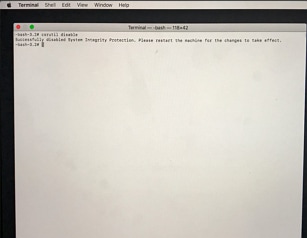
Passo 3 Na janela do "Terminal", digite "csrutil disable " e pressione " Enter". Reinicie então seu Mac.
Luís Santos
chief Editor